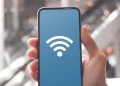Hepimizin bildiği gibi, Google Chrome dünyadaki tüm tarayıcılar arasında en popüler olanıdır ve Chrome masaüstü ve Chrome mobil cihazlara birkaç yeni özellik ve ayar getiriyor. Chrome’un kullanımı kolay olsa da, web deneyiminizi çok daha tatmin edici ve güvenilir hale getirebilecek bazı basit Google Chrome ipuçları ve püf noktaları vardır.
Bu, pek çok insanın farkında olmadığı bir dizi harika Chrome ayarı olduğu anlamına gelir, ancak Google Chrome 2021 İpuçları ve Püf Noktaları veya Gizli Özellikler hakkında konuştuğumuz şey budur.
[appbox googleplay com.android.chrome]
Google Chrome’da Gizli Mod Nasıl Kullanılır
Masaüstü Bilgisayar
- Chrome Tarayıcıyı açın
- Tarayıcının sağ üst köşesindeki üç nokta simgesine dokunun
- Şimdi Yeni gizli pencere’yi seçin .
Cep Telefonu
- Sağ alttaki (iOS) veya sağ üstteki (Android) üç nokta simgesine dokunun
- Şimdi Yeni Gizli Sekme’yi seçin .
Google Chrome’da Hızlı Arama özelliği nasıl kullanılır?
Bir mobil uygulama veya masaüstü kullanıyor olsanız da, krom tarayıcıyı kullanırken herhangi bir kelime veya cümle aramak istiyorsanız. Hızlı arama özellikleri, herhangi bir metni doğrudan aramanıza izin verir.
- Chrome Mobile’da – Herhangi bir cümlenin üzerindeyseniz, metni seçmeniz yeterlidir (Tut ve vurgulayın)
- İki noktaya gidin
- Şimdi Web aramasına dokunun
- Masaüstünde – Kelimeyi seçin> Üzerine sağ tıklayın> Google’da “*******” araması yapın
Google Chrome’da Güvenlik Kontrolü nasıl kullanılır?
İnterneti günlük hayatınızda kullanıyorsanız ve bir krom tarayıcı kullanıyorsanız, bu yeni krom özelliğine aşina olmamanız için. Hepimizin bildiği gibi, verilerimiz için en önemli şeyin güvenlik olduğunu biliyoruz, ancak birçok kullanıcı, karmaşık parolaları saklamak ve güvenli bir şekilde gezinmek gibi güvenlik kurallarına da uymuyor.
Google Chrome, bilgisayarınızı kötü amaçlı yazılımlardan ve tehlikeli web sitelerinden korumanın birçok yolunu sunar. 83 sürümünden itibaren, gelişmiş koruma için bir Güvenlik Kontrolü bölümüne sahipsiniz. Bu yazıda, en son özelliği kullanarak Google Chrome’da bir güvenlik kontrolünün nasıl yapılacağını açıklayacağız.
- Google Chrome tarayıcısını açın
- Ayarlar’a gidin (“chrome: // settings /”)
- Tıklayın “Güvenlik Kontrolü” Sol kenar çubuğundan.
- Tıklayın “Şimdi kontrol” güvenlik kontrol sürecini başlatmak için düğmeye. Birkaç saniye çalışacak ve size aşağıdaki gibi durumu gösterecektir.
Cep Telefonu
- Google Chrome Tarayıcıyı açın
- Sağ üst köşedeki üç noktaya dokunun
- Gidin “Ayarlar”
- “Güvenlik Kontrolü” ne dokunun
- Şimdi sağ alt köşeden “Şimdi Kontrol Et” i tıklayın
Google Chrome’da tema nasıl değiştirilir?
- Google Chrome Tarayıcıyı açın
- Sağ üst köşedeki üç noktaya dokunun
- Gidin “Ayarlar”
- “Tema” yı tıklayın
Google Chrome’da Ana Sayfa Düğmesi nasıl etkinleştirilir
Chrome, birçok insanın sevdiği basit bir tasarım olduğunu iddia ediyor, ancak bazı kullanıcılar tıklamak için bir “ana sayfa” düğmesi görmek istiyor. Chrome’a bir ana sayfa düğmesi eklemek için yapmanız gereken …
- Chrome Tarayıcıyı açın
- Sağ üst köşedeki ‘ Üç Nokta’ya tıklayın
- Şimdi “Masaüstünde Görünüm” ü seçin ve Mobil Cihazda Ana Sayfa’ya dokunun
- Araç çubuğunda “Ana Sayfa düğmesini göster” onay kutusu.
Google Chrome’da Yeni Kapatılan Bir Sekme Nasıl Yeniden Açılır
- Ctrl + Shift + T tuşlarına basmanız yeterlidir.
- Ayrıca başlık çubuğuna sağ tıklayarak yeniden açabilirsiniz -> ve yukarıda gösterildiği gibi “Kapatılan sekmeyi yeniden aç” ı seçin.
Google Chrome’da otomatik doldurma adresi nasıl kullanılır?
Adresimizi tekrar tekrar yazmaktan her zaman rahatsız oluruz, ancak Chrome’un bilgileri hatırlayıp sizi tekrarlanan çabalardan kurtaran Otomatik Doldurma seçeneklerini beğenebilirsiniz.
- Ayarlara git Seçenekler
- Şimdi Otomatik Doldur bölümüne gidin
- “Adres ekle” yi seçerek ayrıntılarınızı girebilirsiniz.